
Tecnología
Google Fotos añadió inteligencia artificial a una de sus funciones más populares para mejorar su experiencia en la ‘app’
Se espera que en las próximas semanas la herramienta este disponible en todo el mundo.
Encuentra aquí lo último en Semana
En la era digital actual, las fotografías se han convertido en elementos fundamentales para que las personas tengan recuerdos de los momentos especiales que desean conservar por mucho tiempo.
En ese contexto, los usuarios buscan plataformas que les permitan almacenar en sus dispositivos dichas imágenes, de tal modo que Google Fotos ha surgido como una solución integral para aquellos que desean organizar y compartir estos recuerdos de forma efectiva.
Pues bien, con el fin de personalizar y revivir sus momentos más memorables, la aplicación presentó una nueva pestaña de ‘Recuerdos’, una herramienta diseñada con inteligencia artificial generativa que selecciona y organiza sus recuerdos automáticamente.
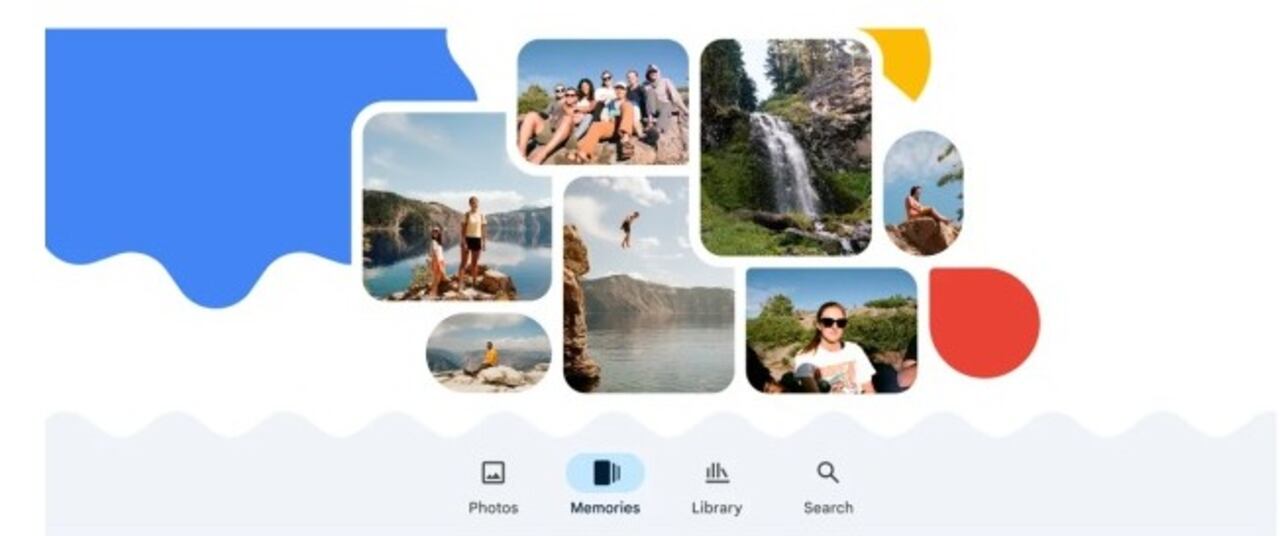
Por el momento esta la herramienta está disponible en Estados Unidos, pero se espera que en las próximas semanas llegue a todo el mundo. Una vez la aplicación esté actualizada en su última versión, podrá encontrar la vista en la parte inferior de Google Fotos para que siempre sea fácil acceder a ella.
No cabe duda, que la inteligencia artificial ha logrado transformar la forma en que los seres humanos ejecutan sus tareas. Esta tecnología influye en la forma en que trabajan, aprenden y se comunican; asimismo, ha liberado a las personas de actividades monótonas con el objetivo de aumentar su eficiencia
De acuerdo con el blog oficial de Google Fotos, esta característica que se implementó hará la mayor parte del trabajo por usted, revisando sus fotografías con mayor rapidez.

Por otra parte, el usuario tiene la oportunidad de asignarle un nombre a cada uno de sus recuerdos, puede sugerir sus propias ideas o, por el contrario, puede recibir una lista de sugerencias de títulos personalizados por parte de la IA generativa, ¿cómo hacerlo? Solo debe hacer clic sobre el botón “Ayúdame con el título” en las memorias seleccionadas, en caso de que no le guste el nombre, debe pedirle a la inteligencia artificial que le brinde más opciones que se ajusten a sus gustos y preferencias.
Así puede ocultar fotos y videos sensibles en Google Fotos
Google Fotos brinda una función poco conocida por los usuarios, que permite almacenar en una carpeta protegida las fotos y videos que usted no desea que aparezcan en la cuadrícula de la pantalla principal de la aplicación, los recuerdos, las búsquedas ni los álbumes.
Según lo informado por el servicio, esta función solo está disponible en Android 6 y versiones posteriores; además, los elementos que usted incorpore en la “Carpeta bloqueada” no se transfiera a otros dispositivos durante el intercambio de datos por cable o la nube.
Adicionalmente, si desinstala la aplicación de Fotos, el contenido que almacenaba en la “Carpeta bloqueada” será borrado, si desea guardarlo antes de hacer cualquier cambio con la app, debe quitarlo de la carpeta protegida.

Antes de mover cualquier elemento a la carpeta, es importante configurarla para que los cambios sean efectivos.
- Ingrese a la aplicación de Google Fotos.
- Diríjase a la “Biblioteca” y haga clic en la sección “Utilidades”.
- Allí encontrará la opción “Configurar Carpeta bloqueada”.
- Pulse sobre ella para ver las indicaciones que aparecen en pantalla.
- Acto seguido, seleccione “Configurar”.
- Si la carpeta está vacía, verá el mensaje “Todavía no hay nada aquí”.
- Recuerde que debe configurar un bloqueo de pantalla para su dispositivo para poder hacer uso de la “Carpeta bloqueada”.
Una vez haya configurado correctamente la carpeta, puede proceder a mover las fotos y videos que considere necesarios. Siga este paso a paso:
- Importante: las copias de seguridad en la nube de dicho contenido, se borrarán.
- En primer lugar, seleccione los elementos que quiera trasladar a la carpeta protegida.
- Haga clic en los tres puntos que se ubican en la esquina superior derecha.
- Seleccione “Mover a Carpeta bloqueada” y presione “Mover”
- En caso de querer pasar contenido que se encuentra en la papelera, debe restablecer los elementos antes de hacerlo.


